Pogreška DNS_PROBE_FINISHED_NXDOMAIN: kako popraviti pad sustava pomoću jednostavnih metoda?
Postoji mnogo vrsta pogrešaka i kvarova vezanih uz postavljanje parametara poslužitelja-tumača zahtjeva (DNS) pri traženju stranica na Internetu. Jedan od njih je neuspjeh s kodom opisa DNS_PROBE_FINISHED_NXDOMAIN. Kako riješiti taj problem? Da biste to učinili, upotrijebite nekoliko jednostavnih metoda koje ćete naći u nastavku. U većini slučajeva oni mogu riješiti slične probleme.
Što znači pogreška DNS_PROBE_FINISHED_NXDOMAIN?
Prije svega, morate razumjeti prirodu rada takvih poslužitelja. Kada se traži resurs, korisnik ne koristi numeričku kombinaciju koja odgovara IP adresi resursa, već unos pomoću slova (ponekad u kombinaciji s brojevima i posebnim znakovima). DNS poslužitelj pretvara upit u digitalni kod i preusmjerava na poslužitelj određene stranice.
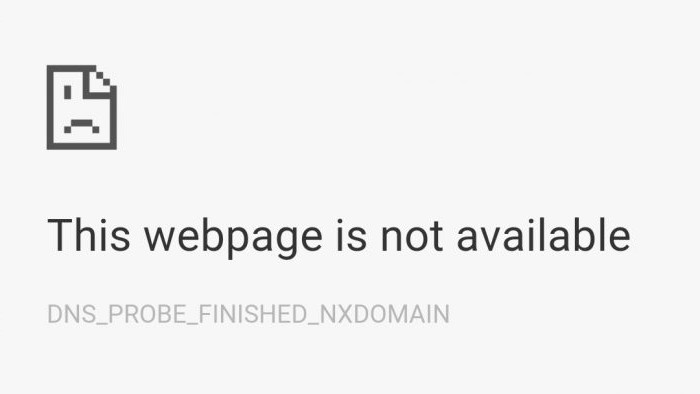
DNS adresa odgovarajućeg poslužitelja je srednja. Ponekad se s njim pojave problemi. No mogu postojati i druge situacije povezane s pogrešnom konfiguracijom pristupnih parametara u operacijskom sustavu, neispravnosti poslužitelja, itd. U svim slučajevima moguće je da do greške dođe s kodom DNS_PROBE_FINISHED_NXDOMAIN. Kako to popraviti? U većini slučajeva koristi se nekoliko jednostavnih metoda koje u potpunosti eliminiraju problem. O njima ćemo dalje raspravljati.
DNS_PROBE_FINISHED_NXDOMAIN se ruši: što učiniti prvo?
Za razliku od sličnog neuspjeha, u opisu koji je prisutan u NO_INTERNET-u, ova pogreška uglavnom nije povezana s DNS poslužiteljima, nego s preglednicima i TCP / IP postavkama.
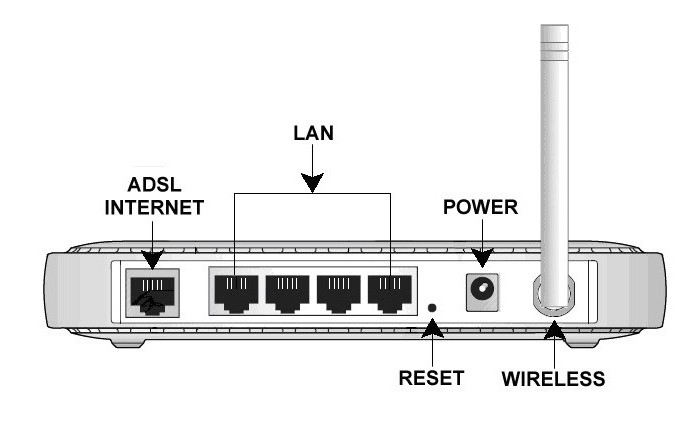
Možda je iz nekog razloga došlo do privremenog "sastanka" postavki usmjerivača (usmjerivača), ako se koristi bežična veza. U tom slučaju, preporuča se potpuno ponovno pokretanje rutera s potpunim resetiranjem postavki, isključivanjem iz mreže na 10-15 minuta. Međutim, kao što praksa pokazuje, ponekad je potrebno oko 10 sekundi (pomoću gumba Reset na stražnjoj ploči efekta možda neće biti učinka). To je najlakše učiniti. No ovo rješenje ne funkcionira uvijek, a kada se pokušate prijaviti na određenu web-lokaciju, korisnik ponovno vidi DNS_PROBE_FINISHED_NXDOMAIN kôd kvara. Kako popraviti situaciju?
Provjerite funkcionalnost usluge DNS klijenta
Prvo morate provjeriti je li DNS usluga pokrenuta. Prilikom ulaska u odjeljak usluga, koji se izvodi pomoću naredbe services.msc u konzoli Run (Win + R), kao i putem upravljačke ploče i odjeljka za administraciju, trebate pogledati njegov status. Suprotno od linije DNS klijenta treba biti status "Running".
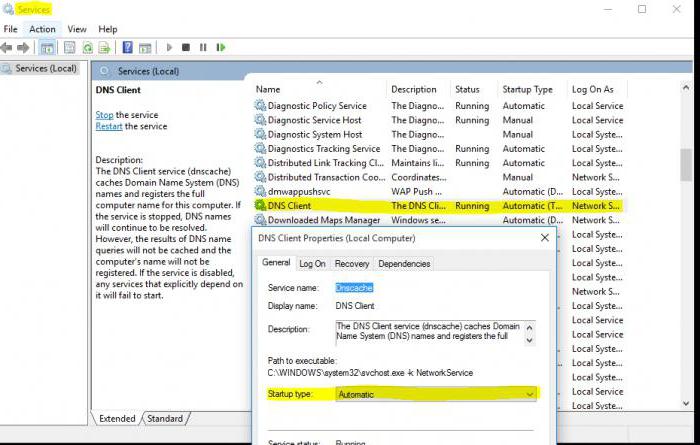
Ako je iz nekog razloga usluga zaustavljena, dvaput kliknite za otvaranje izbornika za uređivanje parametara, aktivirajte početni servis pritiskom na odgovarajući gumb i postavite vrstu automatskog pokretanja, zatim izvršite potpuni restart računala.
Onemogućite antivirusni program i konfigurirajte postavke vatrozida
Ali pretpostavimo da je to u redu s klijentom, ali poruka o pogrešci DNS_PROBE_FINISHED_NXDOMAIN ostaje u pregledniku. Kako popraviti neuspjeh drugim metodama?
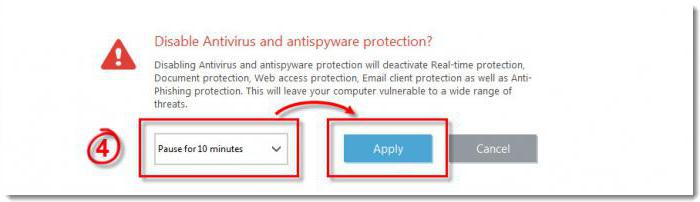
Za početak, možete privremeno onemogućiti regularni antivirusni i ugrađeni sustavski vatrozid (oni mogu blokirati pristup traženoj stranici i rad web preglednika).
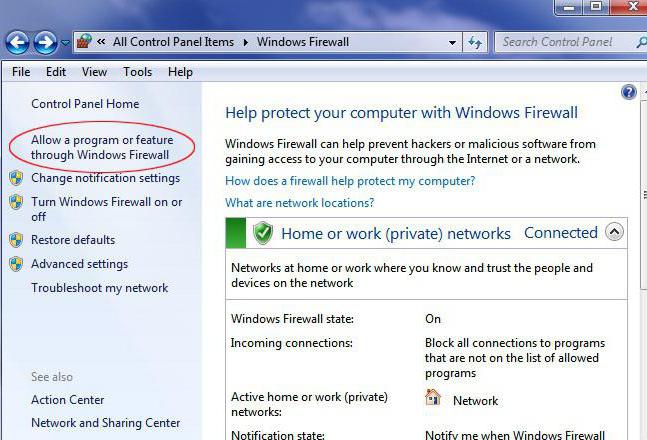
Ako se nakon isključivanja pogreška nestane, u vatrozidu morate otići u odjeljak koji omogućuje interakciju s komponentom ili aplikacijom i označiti okvire na svim redovima koji sadrže nazive instaliranih preglednika.
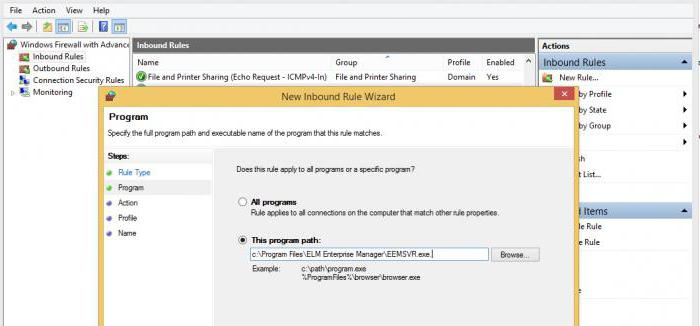
Ako to ne pomogne, u naprednim postavkama morat ćete stvoriti novo pravilo za veze koje će se koristiti za program, odrediti punu putanju do izvršne datoteke preglednika i zabilježiti dopuštenje veze.
Eksperimentiranje s adresama DNS poslužitelja
Ali ponekad nakon toga dolazi do neuspjeha s kodom DNS_PROBE_FINISHED_NXDOMAIN. Kako popraviti situaciju alternativnom metodom, sada i vidjeti.
Prvo morate koristiti odjeljak mrežnih veza, u kojem trebate promijeniti postavke mrežnog adaptera i odabrati svojstva IPv4 protokola, a istovremeno ukloniti kvačicu iz šeste verzije protokola. U većini slučajeva, dobivanje IP vrijednosti za maske podmreže Postavke pristupnika i DNS-a postavljene su na automatsko.
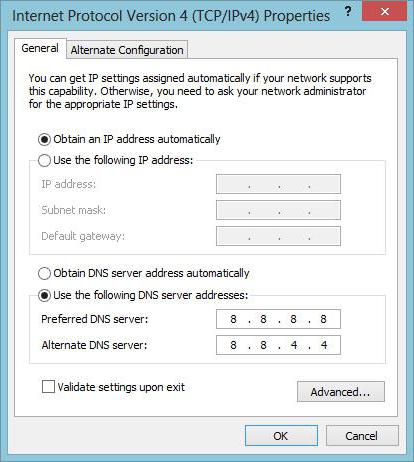
Za DNS poslužitelje možete koristiti različitu konfiguraciju od standardne (Google Public ili nešto drugo). Na primjer, u polju željene DNS adrese možete unijeti četiri znamenke od 8, a za alternativnu postavite dvije vrijednosti od 8 i dvije od 4 (kao što je prikazano na slici iznad). Adrese se mogu zamijeniti, ne igraju posebnu ulogu. U tom slučaju čak ni ponovno pokretanje sustava nije potrebno.
Očisti predmemoriju DNS i resetirajte TCP / IP postavke
Međutim, također se događa da nakon primjene gore navedenih postavki sustav i dalje piše: DNS_PROBE_FINISHED_NXDOMAIN. Najvjerojatnije se problem sastoji u prelijevanju predmemorije DNS poslužitelja ili pogrešno instaliranoj Postavke internetskog protokola. Iako se adresa automatski prima, sustav može uskrati pristup na internet i koristeći vlastite vrijednosti.
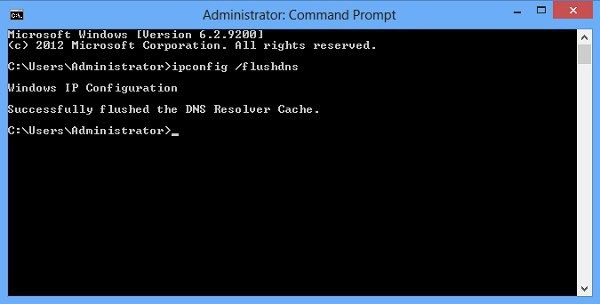
Prvo morate potpuno izbrisati predmemoriju. Takva se procedura provodi isključivo u naredbenom retku, koji se kao administrator obvezno mora pokrenuti, propisivanjem kombinacije ipconfig / flushdns.
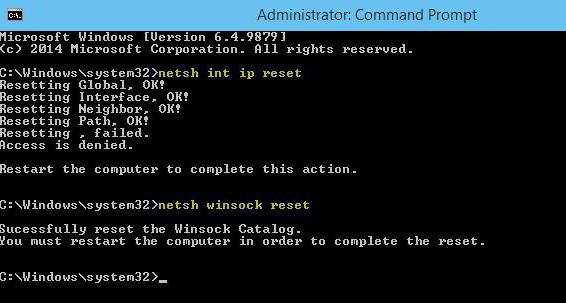
Ako takve radnje ne pomognu, možete pokušati potpuno resetirati postavke TCP / IP-a. Opet, to se radi u naredbenoj konzoli koja radi kao administrator. Prvo, možete resetirati IP postavke pomoću netsh int ip reset stringa (na kraju naredbe možete pohraniti log-datoteku kroz prostor, izborno, u korijenu sustava - opcionalno c: resetlog.txt). To garantira poništavanje svih postavki i parametara.
Ako je nekoliko korisnika registrirano na terminalu računala, morat ćete izvršiti potpuno resetiranje svih postavki (netsh int reset all command). Da biste bili sigurni, preporučljivo je koristiti naredbu netsh winsock reset. Tek nakon svih ovih akcija u kompleksu možemo govoriti o uspješnoj eliminaciji problema.
Neke posljednje riječi
Posebno za korisnike koji iz nekog razloga ne žele ili ne mogu koristiti gore opisane metode, Microsoft je razvio poseban applet pod nazivom Popravi ga, koji je namijenjen isključivo za rješavanje problema s internetskim vezama. U principu, možete koristiti ovaj uslužni program, iako, ponekad ova opcija možda neće raditi, makar samo zbog prisutnosti drugih softverskih grešaka u samom sustavu. Stoga je bolje izvršiti niz radnji koje su izravno razmatrane.